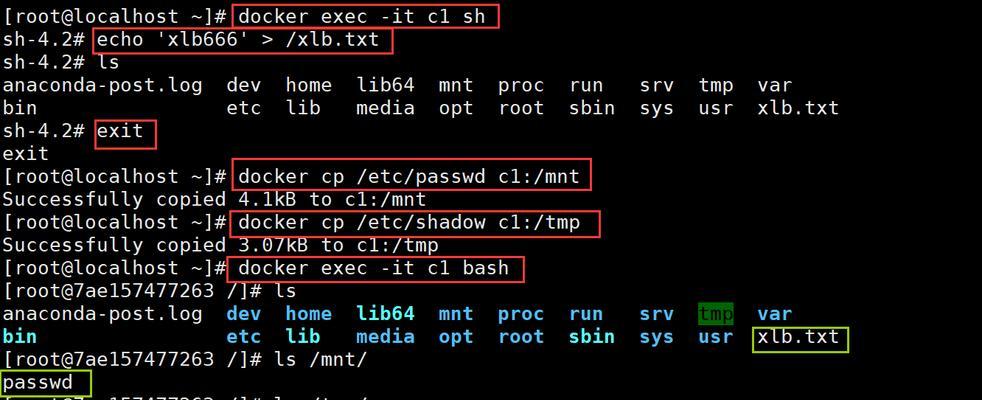随着数字电视技术的不断进步和家庭娱乐需求的增加,越来越多的家庭选择安装多个机顶盒以满足不同的观看体验。然而,在连接网络及安装过程中,用户经常会遇到各种问题。本文将为您详细解答如何连接两个机顶盒至网络,并且针对安装过程中的常见问题提供解决方案。
一、机顶盒连接网络的基本步骤
1.准备工作
在连接网络之前,您需要准备网络线、机顶盒、电源适配器以及路由器。确保您的家庭网络环境稳定,并且路由器已经连接至互联网。
2.连接机顶盒与网络
无线连接:
1.打开机顶盒电源,进入系统设置。
2.选择“网络设置”或类似的选项。
3.选择“无线连接”或“Wi-Fi”选项。
4.机顶盒会自动搜索可用的Wi-Fi网络,选择您的网络并输入密码。
5.连接成功后,通常需要进行一次系统更新。
有线连接:
1.使用网络线将机顶盒的网络接口与路由器的LAN口连接。
2.打开机顶盒电源,进入系统设置。
3.选择“网络设置”或类似的选项。
4.选择“有线连接”或“LAN”选项。
5.根据提示配置IP地址等信息。如果选择自动获取IP地址,则无需手动设置。
3.验证网络连接
连接网络后,系统通常会显示网络状态或连接成功提示。如果需要,您可以通过在线测试或者访问互联网页面来验证网络连接是否成功。

二、安装过程中常见问题的解决方案
1.机顶盒无法找到无线网络
原因分析:可能是信号弱或机顶盒与路由器之间有障碍物,又或者是因为机顶盒驱动问题。
解决方案:
确认路由器无线信号是否良好,尽量缩短机顶盒与路由器的距离。
尝试重启路由器和机顶盒。
检查并确认密码输入是否正确,包括大小写。
更新或重新安装机顶盒的无线网卡驱动。
2.机顶盒无法连接有线网络
原因分析:可能是网线未插好,或者网卡设置不正确。
解决方案:
检查网线是否牢固连接在机顶盒和路由器的LAN口。
确保机顶盒已开启有线连接功能,并正确设置了IP地址。
尝试更换网线或更换路由器的LAN口。
3.网络连接不稳定或速度慢
原因分析:网络信号不稳定,或者机顶盒硬件性能不足。
解决方案:
检查路由器的摆放位置和机顶盒的位置,尽量避免干扰。
调整路由器信道或使用5GHz频段(如有)。
升级或更换性能更强的机顶盒。
联系网络服务提供商检查网络线路。

三、深度指导和多角度拓展
在连接机顶盒网络时,除了上述的基本操作和问题解决,用户还可以考虑以下方面:
1.安全设置
为您的WiFi设置强密码,防止他人非法使用。
定期检查机顶盒系统更新,以确保安全和功能的完善。
2.优化观看体验
选择合适的网络带宽,以保证高清或4K等高画质内容的流畅观看。
避免在同一时间段内使用多个带宽占用大的应用,如在线视频、游戏等。
3.多设备连接
如果需要将两个机顶盒同时连接至网络,确保路由器支持足够数量的设备连接,并且每个机顶盒的MAC地址都被允许访问互联网。
4.环保节能
非使用时间,关闭机顶盒电源,以节省能源并延长设备寿命。
利用机顶盒的节能模式或定时开关功能。
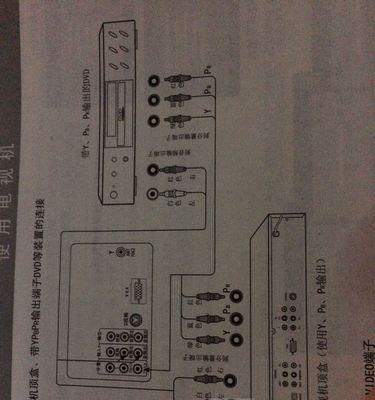
四、结论
连接两个机顶盒至网络虽然看起来是一项简单的工作,但其中的细节和问题处理同样重要。通过本文的介绍,您应该已经掌握了基本的连接步骤和常见问题的解决方法。实践是检验真理的唯一标准,操作时务必小心谨慎,以免造成不必要的设备损害。希望这些信息对您安装和使用机顶盒有所帮助。综合以上所述,愿您能享受更加便捷和舒适的数字电视观看体验。